-
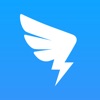
-
钉钉app下载官方下载手机版
- 类型:手机app
- 大小:143.23MB
- 语言:简体中文
- 评分:
- 查看详情
钉钉会议怎么进入别人已发起的会议非常简单哦,钉钉app下载官方下载是一款非常好用的办公软件,不仅为企业提供便捷的办公模式,还是一款非常好用的社交平台哦,主要应用于各大小企业的内容群体,可以设置员工考勤,发起会议,工作表协作等等,真正把办公搬到了线上。在会议这方面也是做得非常不错,线上会议可以不用现场见面也可以进行面对面的开会交流探讨,对于这款软件的使用方法也是很简单,但还是有部分人不知道钉钉会议怎么进入别人已发起的会议或者是自己发起会议,今天就钉钉会议这块给大家做详细讲解。
钉钉会议怎么进入已发起的会议
登录自己的钉钉账号,打开消息界面。
点击加入会议即可进入会议中。
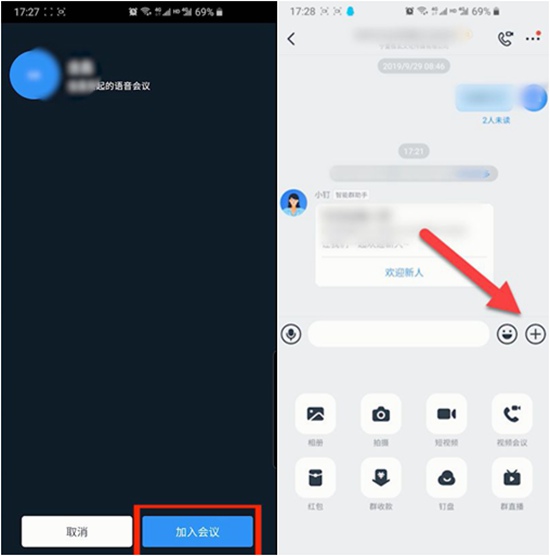
钉钉怎么发起会议
发起会议方法一:
1、要发起会议可以打开群聊。点击右下角的加号。
2、选择视频会议发起会议即可。
如果不在同个群里的需要开会的话也可以使用以下发起会议的方法:
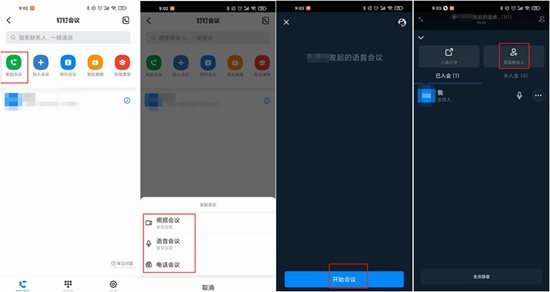
发起会议方法二:
1、也可以打开钉钉app,点击【工作台】,在工作台页面点击【视频会议】。
2、点击【发起会议】。
3、选择会议类型。
4、点击【开始会议】。
5、点击【添加参会人】,勾选要参加会议的人,点击【确定】即可。










